Crea un nuovo report
All’interno della sezione Report trovi l’elenco di tutti i condition report che hai creato o che sono stati condivisi con te.
4.1 Crea un report
Per generare uno nuovo report clicca su Crea report (su dispositivi mobili l’opzione è disponibile tramite il pulsante + in basso a destra).
È sempre possibile salvare una bozza e riprendere il lavoro in un secondo momento. Clicca su Esci in alto a sinistra e poi su Salva come bozza.
4.2 Seleziona un template
Puoi optare per uno dei due modelli predefiniti — Base o Completo — oppure selezionare un modello precedentemente creato.
- Base: raccoglie i dettagli minimi dellʼopera (titolo, artista, anno, tecnica, numero pezzi, numero inventario, dimensioni).
- Completo: oltre ai dettagli opera, include anche sezioni come Imballaggio, Dettagli mostra, Destinatario.
Se necessario, crearne uno nuovo cliccando + Crea template in basso a destra. Se stai usando la versione mobile clicca il + in basso a destra.
4.3 Inserisci Dettagli e Informazioni
Per completezza le indicazioni che seguono fanno riferimento alla tipologia di template Completo. Se utilizzi il template Base o uno personalizzato, troverai solo i campi inclusi in quel modello.
I Dettagli comprendono:
- Tipologia dell'oggetto
- Dettagli dell'opera
Clicca Avanti per compilare le Informazioni:
- Dimensioni e peso - alterna kg/cm ↔ in/lbs con l’interruttore.
- Massimi ingombri
- Treatment report
- Dettagli mostra
- Dettagli destinatario
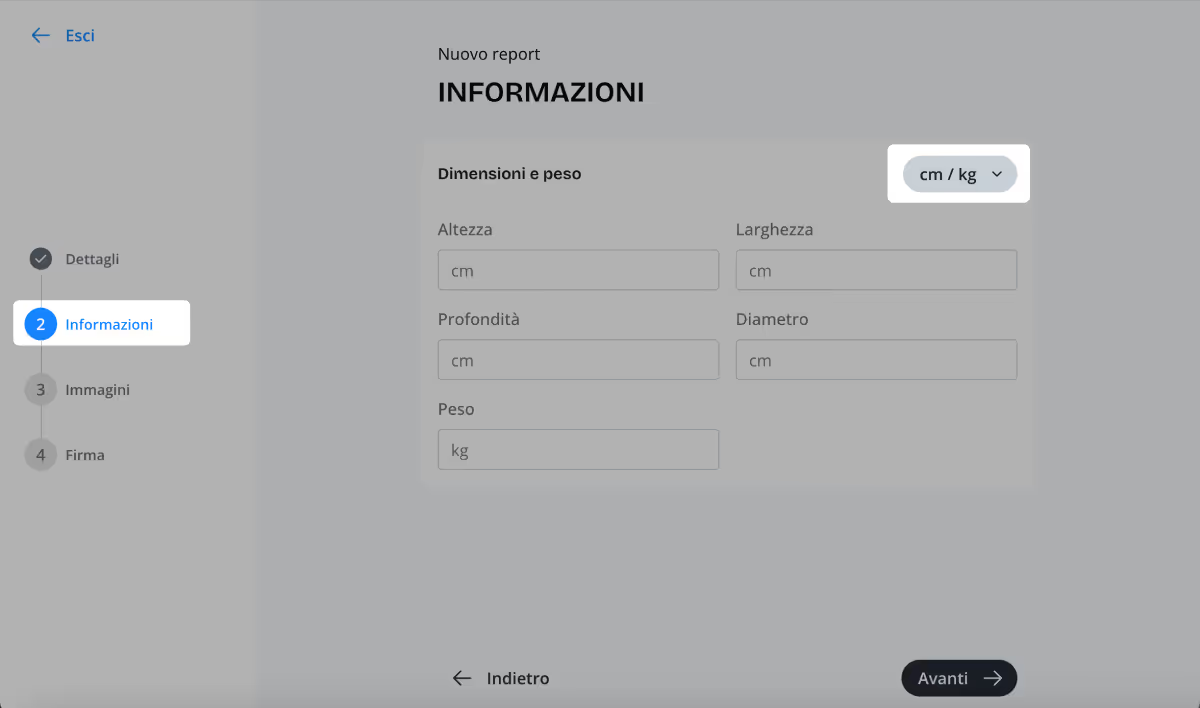
Nota
💡 Il treatment report (in italiano spesso tradotto come rapporto di intervento o rapporto di restauro) è una sezione del condition report dedicata a documentare eventuali trattamenti, interventi o restauri effettuati sull’opera.
4.4 Aggiungi Immagini
A questo punto puoi caricare immagini dal tuo dispositivo o scattarle direttamente se stai utilizzando un tablet o uno smartphone. Una volta inserite, le immagini possono essere rinominate, modificate, annotate oppure eliminate.
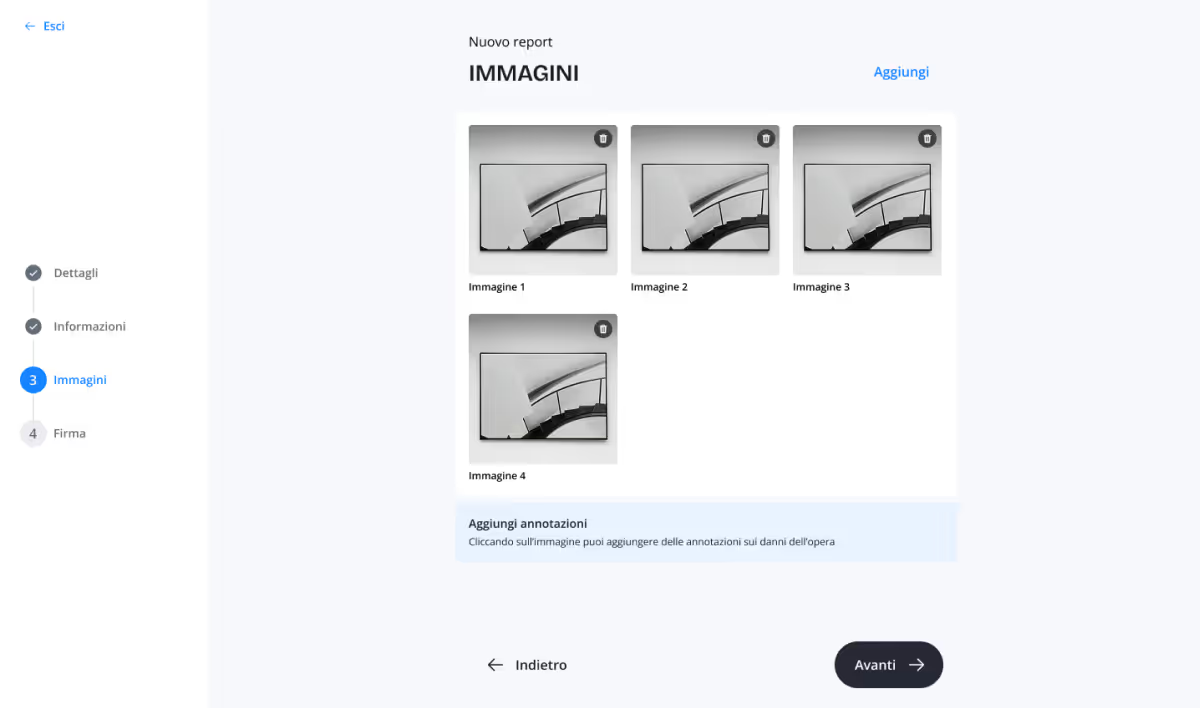
Ti consigliamo di dare un nome chiaro alle tue immagini così da poterle riconoscere più facilmente (Es. fronte, retro, focus…). Per fare ciò seleziona l’immagine, clicca Rinomina, inserisci il nuovo nome e Salva.
Una volta inserite, le immagini possono essere rinominate, modificate, annotate oppure eliminate.
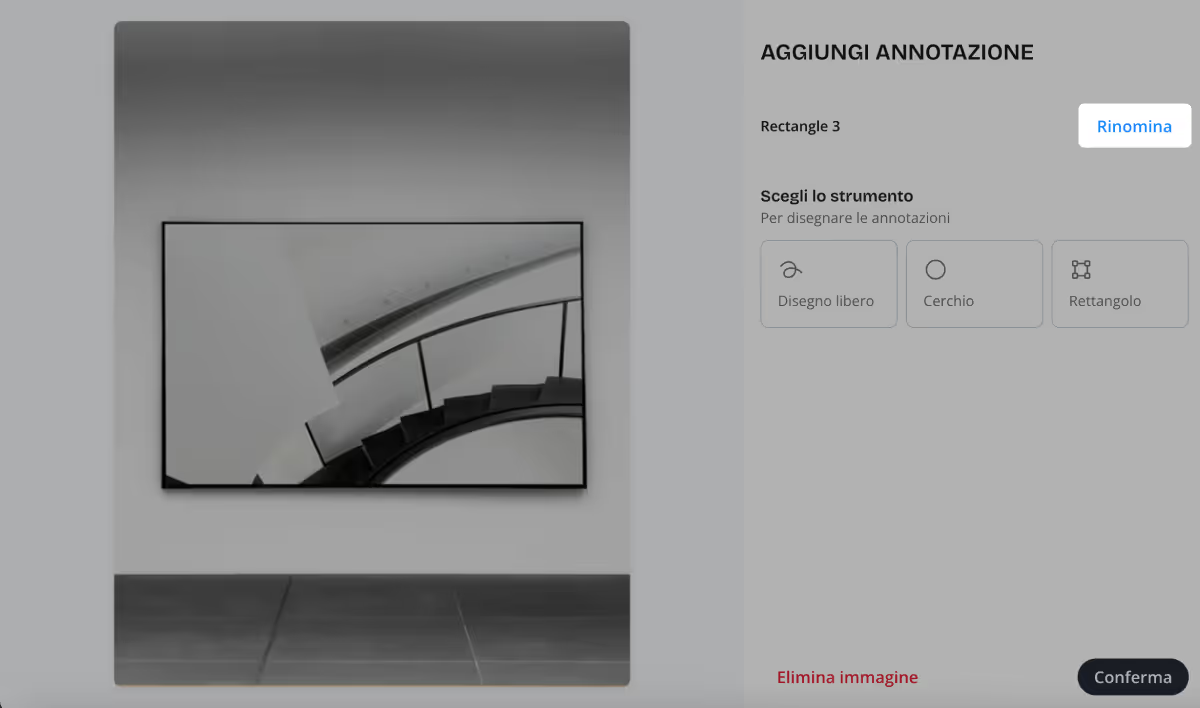
4.5 Inserisci annotazioni
Le annotazioni consentono di evidenziare in maniera precisa eventuali danni o particolari caratteristiche.
- Seleziona unʼimmagine e scegli lo strumento che vuoi usare per annotare: Disegno libero, Cerchio o Quadrato.
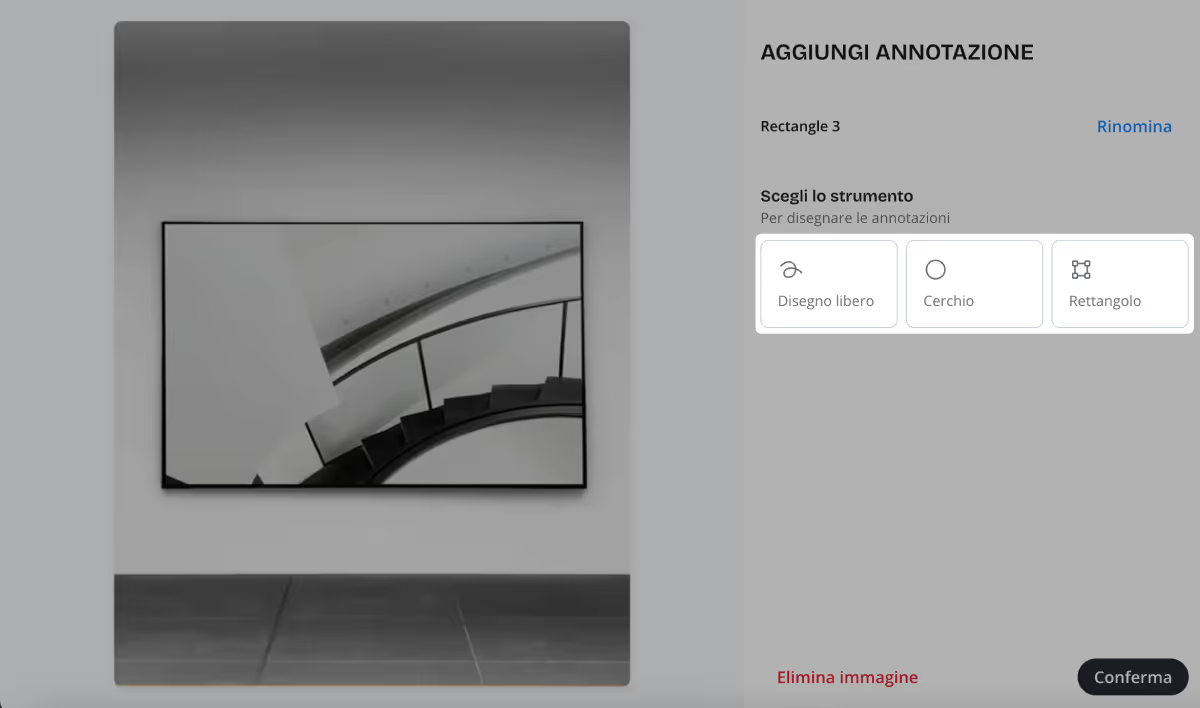
- Posiziona il cursore sul punto da segnalare e clicca; tieni premuto per disegnare o ridimensionare la forma/area.
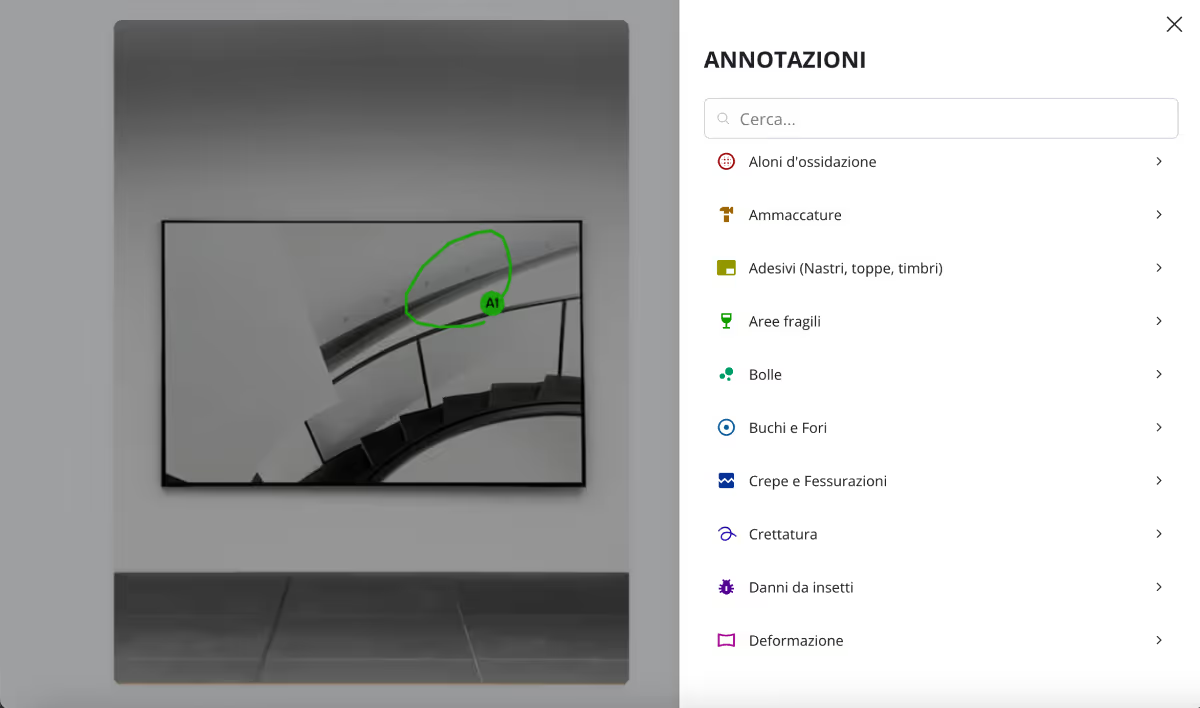
- Seleziona la tipologia di danno dall’elenco oppure usa la barra di ricerca per cercare più velocemente. Aggiungi note se necessario oppure clicca Modifica per tornare indietro e selezionare una tipologia diversa. Le annotazioni sono numerate automaticamente (A1, B1…Z1, A2…).
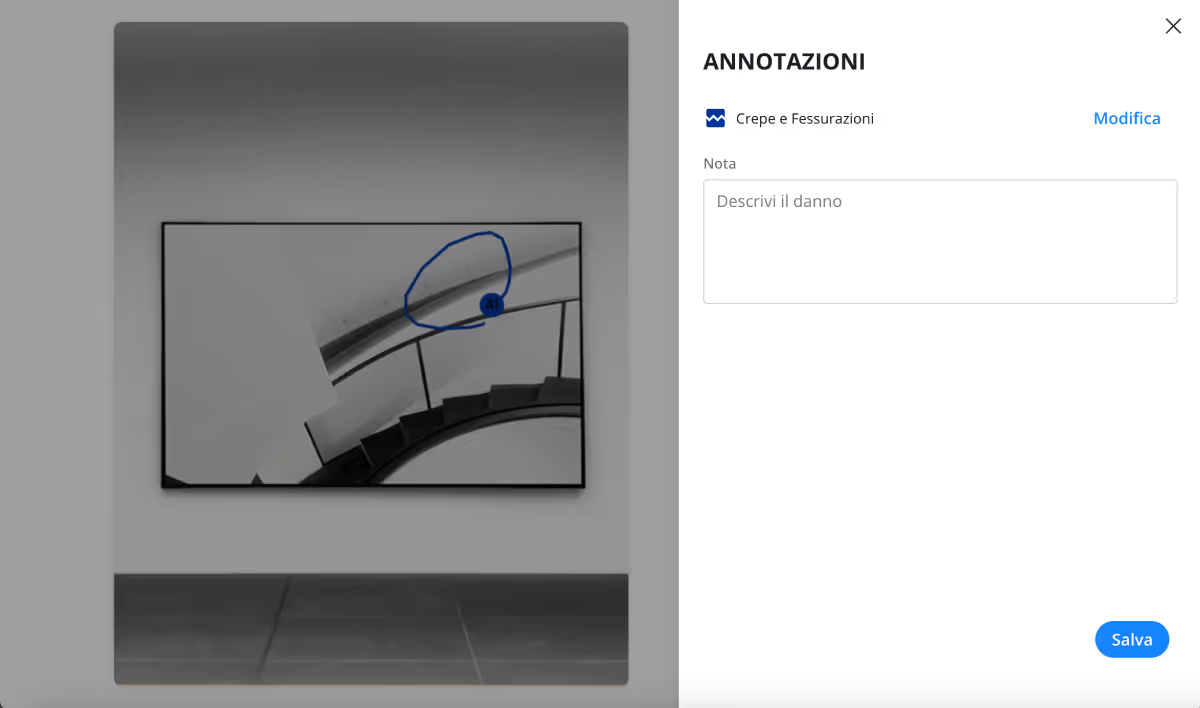
- Clicca Salva per proseguire. Puoi modificare o eliminare le annotazioni in qualunque momento cliccando su quelle già create.
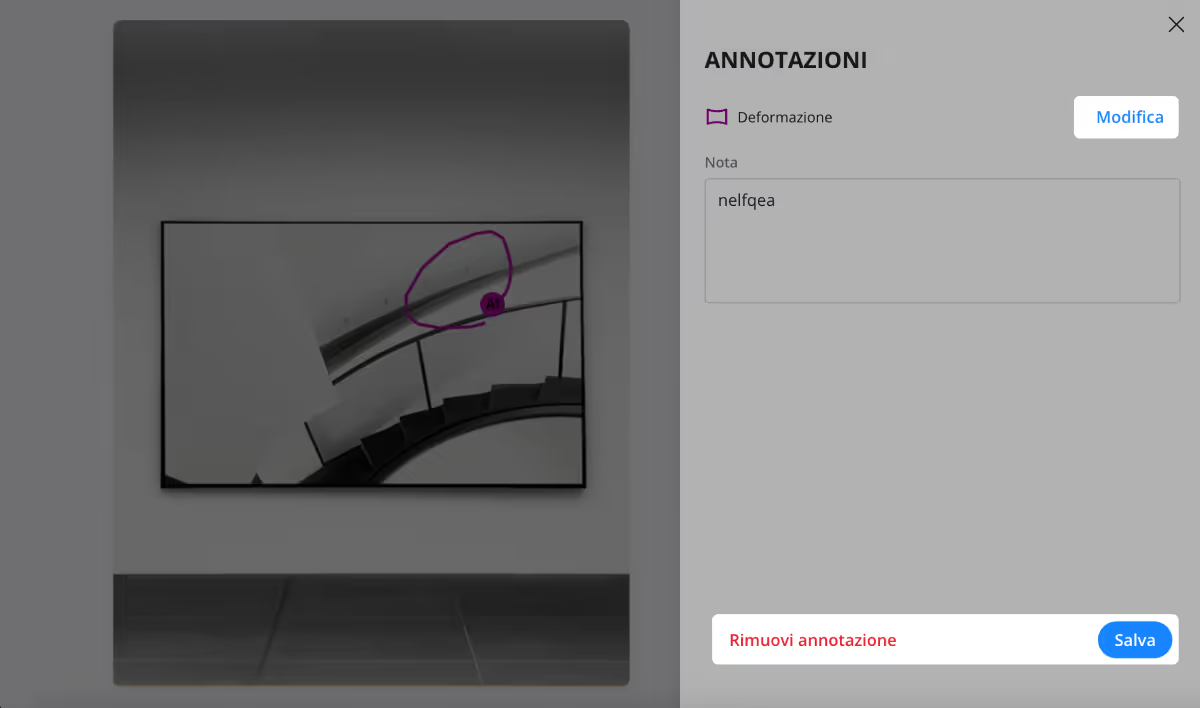
- Se non trovi il danno che cerchi nell’elenco scrivi nella barra di ricerca il danno desiderato e seleziona Crea "Nome danno”.
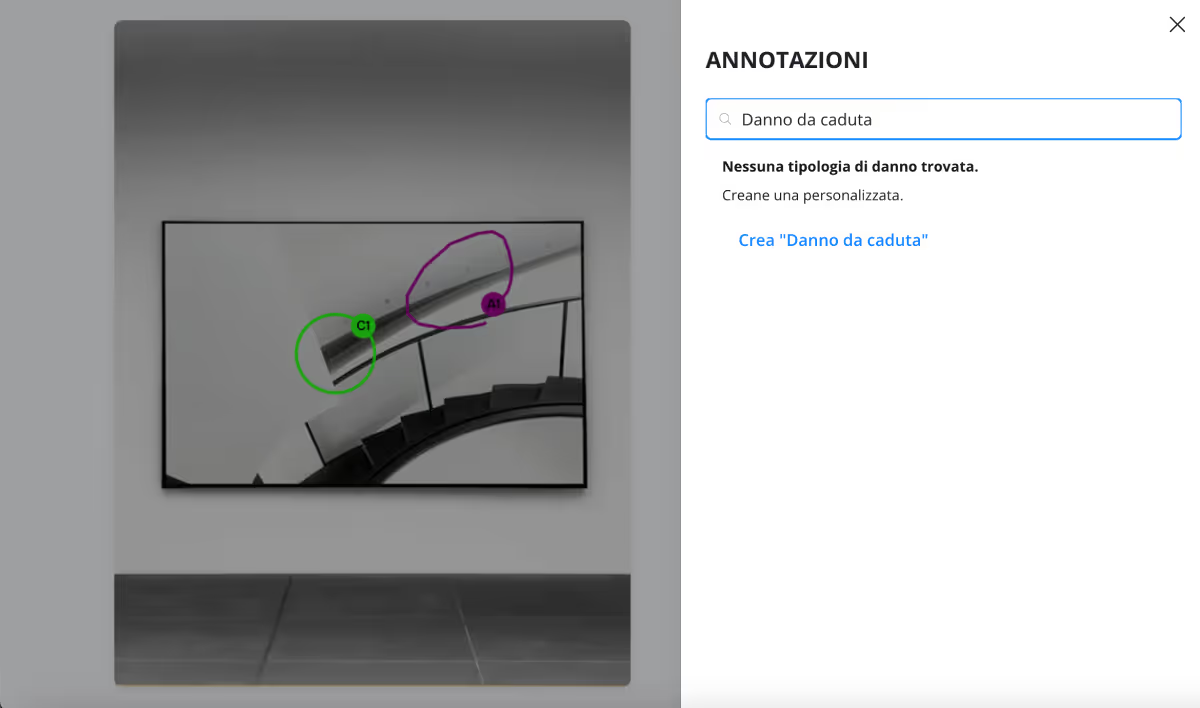
4.6 Note aggiuntive
Infine, associa al tuo report un titolo e, se necessario, inserisci osservazioni generali sullo stato dell’opera. Il nome dell’esaminatore e la data di creazione vengono registrati automaticamente, puoi aggiungere il luogo in cui è stato redatto il report.
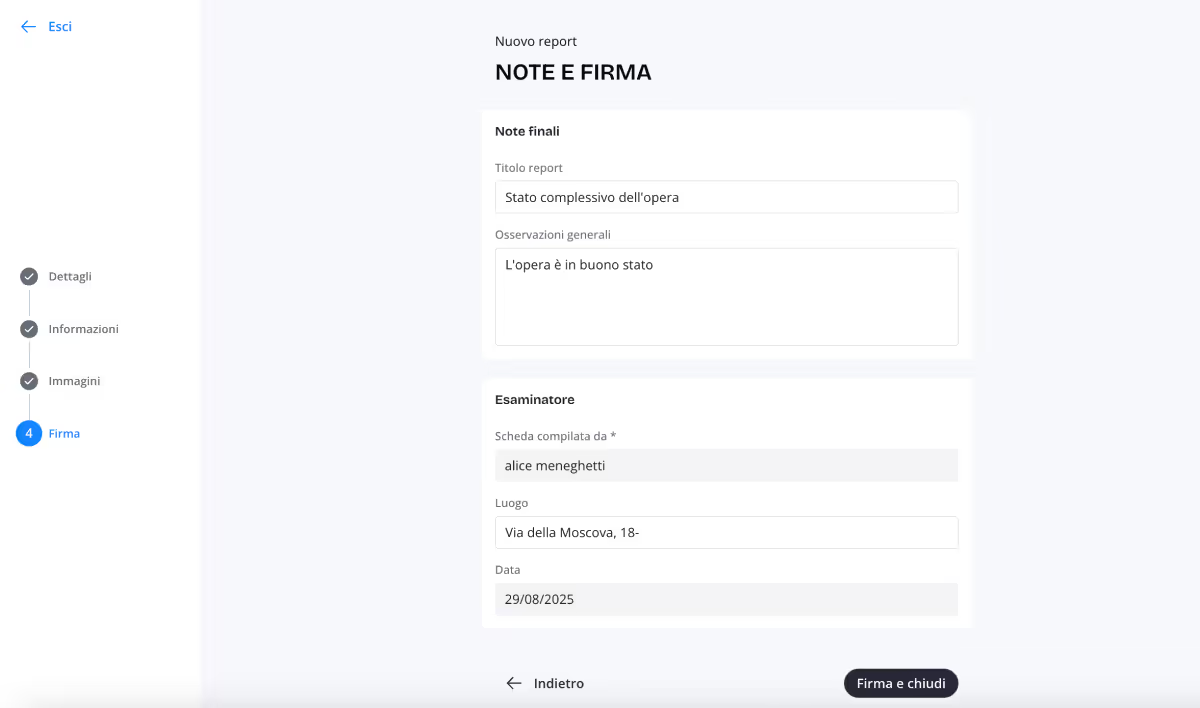
4.7 Firma e chiusura
Per completare il report clicca su Firma e chiudi.
Al primo utilizzo ti verrà chiesto di disegnare la tua firma digitale, che può essere tracciata con il mouse o con il dito su dispositivi mobili.
Nota
💡 La firma viene memorizzata per i prossimi report e puoi modificarla dalla sezione Profilo.

.avif)